
Много от нас обичат да гледат видеоклипове онлайн в различни социални медийни платформи и уебсайтове. Случвало ли ви се е да намерите видеоклип, който сте харесали, и да искате да го изтеглите? Докато превъртате през емисията си, може да попаднете на видеоклипове, които искате да запазите на телефона си. Изтеглянето на видеоклип обаче не винаги е лесно.
Има много методи за изтегляне на видеоклипове от популярни платформи като Twitter, Facebook и YouTube . Въпреки че може би вече знаете как да изтегляте видеоклипове от тези приложения, обмисляли ли сте някога да изтеглите вграден видеоклип от уебсайт? Има конкретни стъпки, които трябва да следвате, за да изтеглите безплатно вградени видеоклипове онлайн.
Ако искате да изтеглите вградени видеоклипове, ние сме съставили списък с някои от най-добрите и най-лесните методи. Разгледайте техниките, посочени по-долу, и запазете любимите си вградени видеоклипове без усилие.
Как да изтеглите вградени видеоклипове безплатно?
Има различни начини за изтегляне на вградени видеоклипове онлайн. За да опростим процеса за вас, ние очертахме някои от най-ефективните методи. Нека разгледаме всеки метод един по един, за да можете да изберете този, който най-добре отговаря на вашите нужди.
Най-добрите начини за изтегляне на вградени видеоклипове от интернет
Метод 1: Изтеглете вградени видеоклипове с помощта на разширения на браузъра
Можете да използвате разширения на браузъра, за да изтеглите вградени видеоклипове. Силно препоръчваме разширението Video DownloadHelper , което е съвместимо с браузърите Chrome и Firefox.
Това разширение ви позволява да изтегляте Dash видеоклипове, Flash видеоклипове и други формати. Той също така ви позволява да конвертирате изтеглените видеоклипове в различни формати като MP3, MP4, WMV и AVI.
Стъпки за изтегляне на вградени видеоклипове чрез Video DownloadHelper
- Първо посетете уеб магазина на Chrome и инсталирайте разширението Video DownloadHelper за Chrome или вземете разширението за Firefox .
- След като добавите разширението, рестартирайте браузъра си.
- Сега отворете уебсайт за споделяне на видео и пуснете видео.
- Кликнете върху иконата „ Video DownloadHelper “, която се появява.
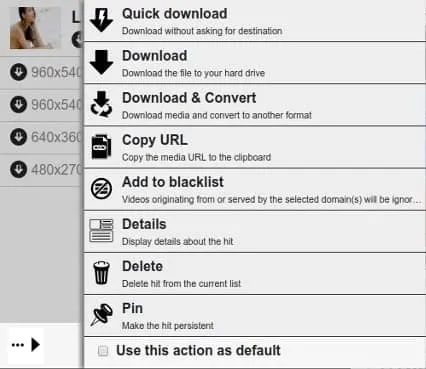
- Изберете „ Бързо изтегляне “ от предоставените опции.
Можете също така да конвертирате видеоклипа в други формати, като изберете опцията от списъка.
Метод 2: Изтеглете вградени видеоклипове директно от сайтове
Този метод е чудесен начин за запазване на вградени видеоклипове директно от уебсайтове. Понякога може да откриете, че няма наличен бутон за изтегляне. В такива случаи можете да запазвате видеоклипове подобно на начина, по който запазвате изображения онлайн.
Стъпки за изтегляне на видеоклипове от уебсайта
- Първо посетете уебсайта, съдържащ видеоклипа, който искате да запазите.
- Пуснете видеоклипа и щракнете с десния бутон върху видеоклипа .
- Изберете опцията за запазване на видеоклипа .
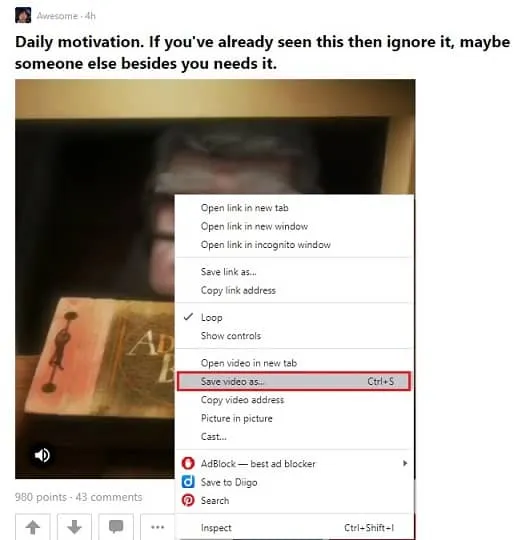
- Изберете целевата папка, в която искате да запазите видеоклипа.
- След като изберете местоположението, щракнете върху Запазване на видеоклипа или натиснете enter.
Метод 3: Изтеглете вградено видео с помощта на браузър Chrome/Firefox
Този метод ви позволява да изтегляте вградени видеоклипове директно от браузъра си, без да е необходимо да инсталирате софтуер или разширения на трети страни.
Стъпки за изтегляне на вградени видеоклипове
- Първо отворете Google Chrome или Firefox.
- Пуснете вградения видеоклип на уебсайта.
- Щракнете с десния бутон върху празното място на страницата или натиснете функционалния клавиш F12 .
- Изберете „Проверка на елемент“ във Firefox или „Проверка“ в Chrome.
- В новия прозорец отворете раздела Мрежа и след това Медия.
- Натиснете клавиша „F5“ , за да опресните страницата и да намерите връзката за изтегляне на видео.
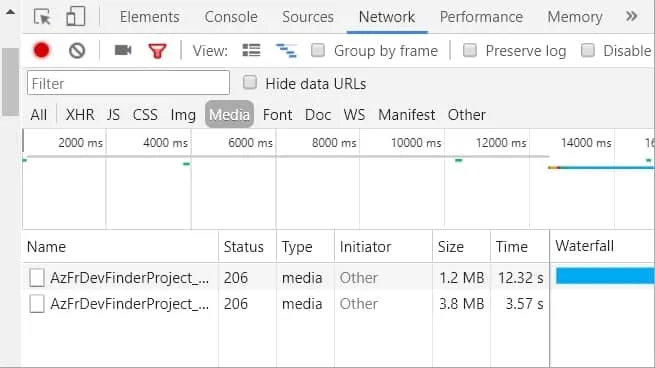
- Намерете връзката за изтегляне в долната лява част на панела.
- Щракнете с десния бутон върху връзката и изберете „Отваряне в нов раздел“.
- Видеото ще се отвори в нов раздел.
- Кликнете върху опцията „Изтегляне“ на новата страница.
- Ако бутонът за изтегляне не се вижда, щракнете с десния бутон върху видеоклипа и изберете „запазване на видеоклипа като“ .
- Това действие ще изтегли вграденото видео директно на вашето устройство.
Метод 4: Използвайте записващо устройство на екрана
С екранен рекордер можете да запишете видео и да го запазите на вашия компютър или лаптоп. Въпреки че качеството на видеото може да бъде намалено, това е подходяща опция за по-кратки видеоклипове.
Метод 5: Изтегляне на видеоклипове чрез онлайн услуги
Можете също да използвате различни онлайн услуги за изтегляне на видеоклипове от сайтове. Налични са няколко опции и ние ще опишем подробно една от тях тук. Услуги като Fetch File, Online video converters и Clip Converter предоставят удобни решения.
Ще се съсредоточим върху използването на Fetch File за този метод.
Стъпки за изтегляне на видеоклипове с помощта на Fetch File
- Посетете уебсайта Fetch File .
- Копирайте URL адреса на видеоклипа, който искате да изтеглите.
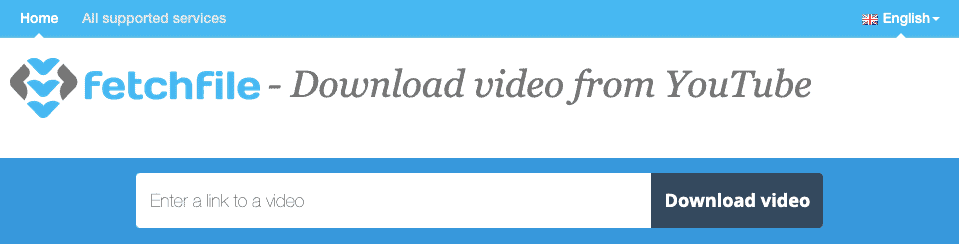
- Върнете се към Fetch File и поставете URL адреса в определеното поле.
- След това щракнете върху опцията „Изтегляне на видео“ .
- Изберете желаната видео разделителна способност и видеоклипът ще бъде записан на вашето устройство.
Това са някои от най-ефективните начини за изтегляне на вградени видеоклипове. Надяваме се, че това ръководство се е оказало полезно за вас.




Вашият коментар